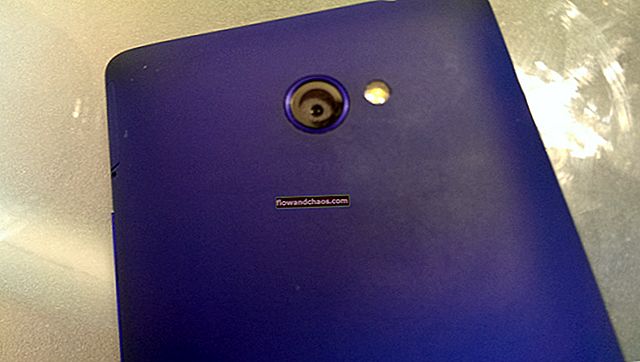Facebook je najpopulárnejšia stránka sociálnych sietí a účet tu máme takmer všetci. Jedným z bežných problémov je, keď sa domovská stránka Facebooku nenačíta správne. Mnoho používateľov facebooku nahlásilo tento problém. Niekedy po prihlásení do svojho účtu na Facebooku uvidíte tlačidlo správy, tlačidlo žiadosti o priateľstvo, tlačidlo odhlásiť sa, tlačidlo Domov všetko, ale pri pokuse o kliknutie tieto odkazy nefungujú. Stránky sa niekedy nenačítajú správne. Podľa niektorých používateľov, ak sa pokúsia otvoriť Facebook na iných strojoch, potom to funguje bez problémov, rýchlosť internetu je tiež v poriadku a tento problém má iba Facebook.
Tu sa niektoré možné riešenia na opravu domovskej stránky Facebooku nenačítajú správne.
Prečítajte si tiež: Ako vyriešiť problém so zlyhaním aplikácie Galaxy S5 na Facebooku
Možné riešenia pre domovskú stránku Facebooku sa nenačítajú správne
Metóda 1: Vymazanie vyrovnávacej pamäte a súborov cookie
Ak narazíte na problém s načítaním na Facebooku, najskôr vymažte vyrovnávaciu pamäť, prázdne súbory cookie a dočasné priečinky. Po vykonaní týchto vecí skúste otvoriť svoj Facebook a zistite, či je problém vyriešený. Ak nie, postupujte podľa nasledujúceho kroku.

Metóda 2: Zmena //
// je potrebné nahradiť // na začiatku adresy URL Facebooku. Bude to trvať dlhšie, ale stránka by sa mala načítať správne.
Metóda 3: Skontrolujte nastavenie času
Skontrolujte nastavenie času v počítači. Ak je čas na vašom prístroji nesprávny, domovská stránka Facebooku sa nenačíta správne.
Metóda 4: Aktualizácia prehľadávača
Ak nemáte najnovšiu verziu prehľadávača, ktorý používate, bolo by dobré ho teraz aktualizovať. Riešením je stiahnutie najnovšej verzie prehliadača, pretože verzia, ktorú používate, sa poškodila. Tu sú odkazy na stiahnutie najnovšej verzie prehľadávačov Firefox a Internet Explorer.
Firefox
internet Explorer
Metóda 5: Použite iný prehliadač
Existuje veľa prehľadávačov, ktoré môžete použiť na surfovanie po internete, ako napríklad Google Chrome, Firefox, Internet Explorer, a to je len niekoľko z nich. Skúste načítať Facebook v inom prehliadači a zistite, či to niečo zmení.

Metóda 6: Reštartujte zariadenie
Akékoľvek zariadenie, ktoré používate na otvorenie Facebooku, skúste ho reštartovať. Vypnite zariadenie a nechajte ho tak jednu minútu. Potom ho znova zapnite a skúste otvoriť Facebook.
Metóda 7: Reštartujte smerovač
Ak reštartovanie zariadenia problém nevyriešil, skúste reštartovať smerovač. Stlačte tlačidlo Zapnúť / Vypnúť a nechajte ho stáť jednu minútu, potom ho znova zapnite.

Metóda 8: Skontrolujte bezpečnostný softvér
Bezpečnostný softvér, ktorý používate, môže ovplyvniť výkon prehliadača a spôsobiť problém. Uistite sa, že bezpečnostný softvér vo vašom počítači je aktuálny a neblokuje domovskú stránku Facebooku. Môžete sa ho pokúsiť dočasne vypnúť a zistiť, či sa Facebook dokáže správne načítať.
Metóda 9: Skontrolujte doplnky prehliadača
Doplnky v prehliadači môžu vášmu prehliadaču poskytnúť špeciálne schopnosti. Niekedy však môže spôsobiť chybu pri otváraní určitých stránok vrátane Facebooku. Skúste doplnky aktualizovať alebo ich na chvíľu deaktivovať. Môžete si teraz otvoriť domovskú stránku Facebooku?

Metóda 10: Skontrolujte nastavenia servera proxy
Proxies je sieťová funkcia z počítača, ktorá slúži ako brána medzi lokálnymi a rozsiahlymi sieťami. Môže tiež vykonať nastavenie proxy servera vo vašom počítači a blokovať Facebook. Preto môžete v počítači obnoviť nastavenia servera proxy.
Pre Mac
- Prejdite do ponuky Apple> Predvoľby systému a kliknite na ikonu Sieť.
- Vyberte sieťovú službu, napríklad Ethernet alebo Wi-Fi.
- Hit Advanced, potom kliknite na Proxies.

Pre Windows
- Otvorte príkaz Spustiť, kliknite na kláves s logom Windows + kláves s logom Windows + R.
- Do textového poľa Spustiť skopírujte a prilepte toto:
reg pridať „HKCU \ Software \ Microsoft \ Windows \ CurrentVersion \ Internet Settings“ / v ProxyEnable / t REG_DWORD / d 0 / f
- Kliknite na tlačidlo OK.
- Prejdite na príkaz Spustiť, kliknite na kláves s logom Windows + kláves s logom Windows + R.
- Do textového poľa Spustiť skopírujte a prilepte tento:
reg delete "HKCU \ Software \ Microsoft \ Windows \ CurrentVersion \ Internet Settings" / v ProxyServer / f
- Kliknite na tlačidlo OK.
Pozri tiež: Tipy a triky na Facebooku